9 найкращих способів виправити Discord, який постійно виходить із системи
Різне / / October 03, 2023
Хоча Discord пропонує багатофункціональні нативні програми на всіх платформах, вони не позбавлені проблем. іноді, Discord не може завантажити повідомлення, сповіщення та продовжує випадковий вихід із системи. Останнє може бути дуже дратуючим і може порушити ваше спілкування. Замість того, щоб входити, використовуючи дані свого облікового запису, скористайтеся наведеними нижче хитрощами, щоб Discord не вийшов із системи.

Чому Discord постійно виводить мене з системи? Це одне з поширених запитань у спільноті Discord. Давайте почнемо нашу подорож з усунення несправностей.
Чому Discord випадково виводить мене з системи
Перш ніж почати, давайте розберемося з кількома причинами такої поведінки в Discord. По-перше, якщо ви не відкриваєте Discord протягом кількох днів або тижнів, програма автоматично вийде з облікового запису. Коли ви відкриваєте Discord через тривалий час, програма просить вас увійти, використовуючи дані облікового запису. Це частина функції конфіденційності Discord для запобігання несанкціонованому доступу до вашого облікового запису.
Discord усе ще виходить із системи через день або два на робочому столі? Скористайтеся наведеними нижче хитрощами, щоб виправити дратівливу поведінку Discord, яка вимагає повторного входу.
1. Не змінюйте свій пароль Discord часто
Ви нещодавно змінювали пароль свого облікового запису Discord? Програма виводить вас із усіх підключених пристроїв. Користувачі також змінюють пароль Discord, коли забувають дані облікового запису. Ми рекомендуємо зберігати таку конфіденційну інформацію в одному з найкращих менеджерів паролів.
Ці програми дозволяють створювати надійні паролі та зберігати їх у безпечному місці.
2. Не очищайте кеш програми Discord
Discord збирає кеш у фоновому режимі, щоб покращити продуктивність програми та час завантаження. Хоча ви повинні очистити кеш Discord, щоб виправити звичайні збої, ви не повинні використовувати звичку. Коли ви очищаєте дані та кеш програми Discord, програма може вийти з вашого облікового запису.
Вам потрібно лише очистити кеш Discord коли програма часто аварійно завершує роботу або займає надзвичайно багато місця на вашому пристрої.
3. Перевірте сервери Discord
Коли сервери Discord спрацьовують, програма може випадковим чином вийти з системи. Ви можете переглянути статус офіційного сервера Discord за посиланням нижче та переконатися, що всі служби працюють нормально. Ви також можете відвідати Даундетектор і підтвердьте збій на стороні сервера.
Discord може скинути всі облікові записи та попросити вас увійти в програму для комп’ютера чи мобільний пристрій.
4. Вимкнути VPN
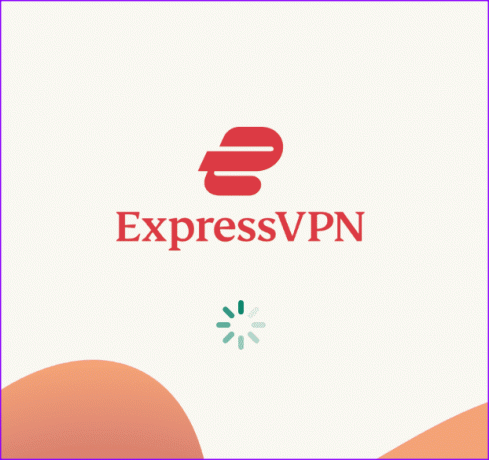
Незважаючи на те, що мережа VPN розблоковує програми та служби, обмежені в регіоні, це часто призводить до проблем із наявними програмами, зокрема Discord. Коли ви підключаєтеся до мережі VPN, IP-адреса вашого пристрою змінюється. Коли ви відкриваєте Discord, програма може виявити нове місцезнаходження через переглянуту IP-адресу.
Discord виявляє такі облікові записи та виходить із системи з міркувань конфіденційності. Вам потрібно ввійти в обліковий запис і повторити спробу. Ми рекомендуємо вимкнути VPN перед запуском Discord на комп’ютері чи Mac.
5. Увімкніть 2FA на Discord
Коли хтось намагається отримати доступ до вашого облікового запису Discord за допомогою неправильних облікових даних, Discord виявляє це як загрозу безпеці та виводить вас із усіх ваших пристроїв. Ми рекомендуємо увімкнення двофакторної аутентифікації щоб запобігти таким порушенням безпеки.
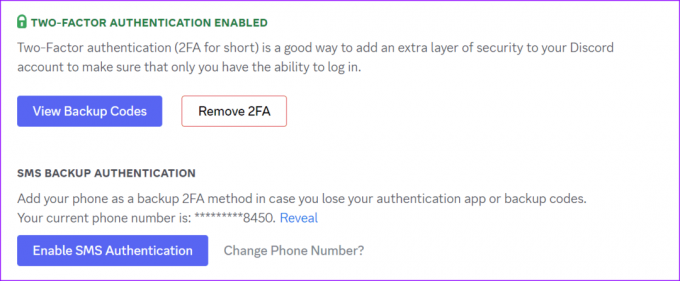
6. Скасувати доступ третіх сторін до Discord
Ви можете підключити свій обліковий запис Discord до програм сторонніх розробників для плавної роботи. Коли одна зі сторонніх програм загрожує безпеці, Discord може вийти з системи. Отже, вам потрібно буде скасувати непотрібний сторонній доступ до Discord.
Крок 1: Відкрийте Discord і клацніть значок шестірні налаштувань біля свого імені користувача Discord.
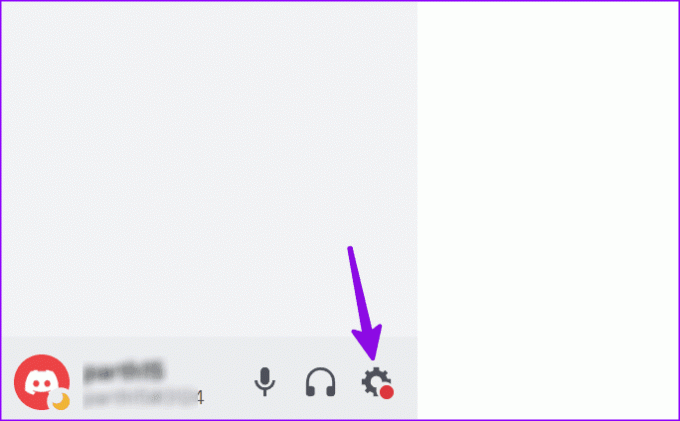
Крок 2: Виберіть Авторизовані програми на лівій бічній панелі та видаліть непотрібні зі списку.
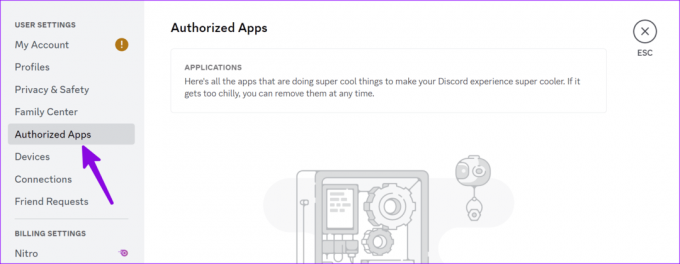
7. Не очищайте кеш браузера
Чи використовуєте ви Discord у браузері для настільного ПК? Коли ви очищаєте кеш браузера, це може видалити інформацію для входу в Discord. Коли ви відкриваєте Discord у браузері, він знову запитує дані вашого облікового запису. Ви повинні очищати браузер лише тоді, коли це абсолютно необхідно.
8. Вийти з невідомих пристроїв
Якщо у вас є десятки пристроїв, підключених до облікового запису Discord, служба може вийти з основного комп’ютера чи телефону. Вам слід вийти з невідомих пристроїв і повторити спробу.
Крок 1: Відкрийте Discord і клацніть значок шестірні налаштувань біля свого імені користувача Discord.
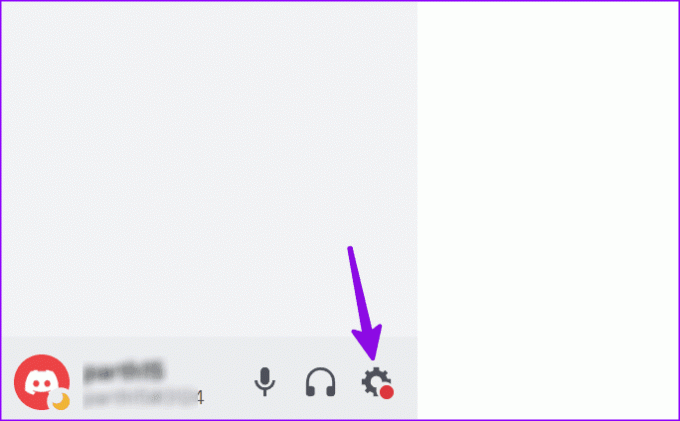
Крок 2: Виберіть «Пристрої» на лівій бічній панелі та клацніть позначку X біля нерозпізнаних платформ.

крок 3: Введіть свій пароль Discord, щоб підтвердити рішення.
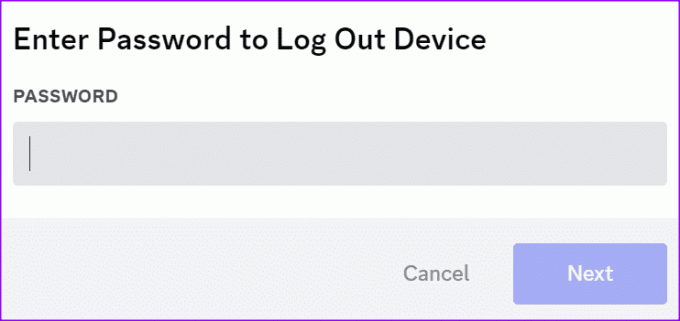
9. Оновіть Discord
Застаріла програма Discord може випадково вийти з системи. Ви повинні оновити Discord до останньої версії з Microsoft Store або Mac App Store і почати використовувати його без таких перешкод.
Почніть використовувати Discord
Discord постійно виходить із системи, може вас дратувати. Вжити необхідних заходів і припинити таку поведінку у своєму обліковому записі. Який трюк спрацював для вас? Поділіться цим у коментарях нижче.
Востаннє оновлено 2 серпня 2023 р
Стаття вище може містити партнерські посилання, які допомагають підтримувати Guiding Tech. Однак це не впливає на нашу редакційну чесність. Вміст залишається неупередженим і автентичним.

Написано
Парт раніше працював на EOTO.tech, висвітлюючи технічні новини. Зараз він працює фрілансером у Guiding Tech, пише про порівняння програм, навчальні посібники, поради та підказки щодо програмного забезпечення та глибоко занурюється в платформи iOS, Android, macOS та Windows.



